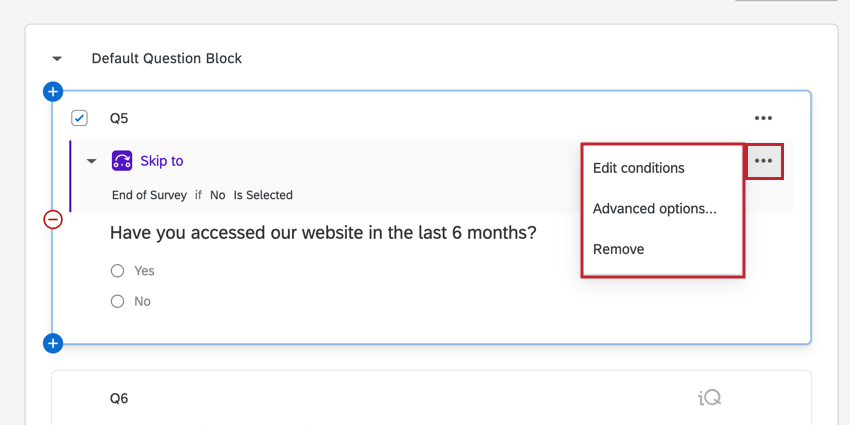Lógica de salto
Acerca de la Lógica de salto
La Lógica de salto le permite enviar a los encuestados a un punto futuro en la encuesta en función de cómo respondan una pregunta. Por ejemplo, si un encuestado indica que no está de acuerdo con el formulario de consentimiento de la encuesta, puede que se les redirija directamente al final de la encuesta. Tenga en cuenta que la lógica de salto solo se puede utilizar para enviar a los encuestados hacia adelante en la encuesta, no hacia atrás.
Para obtener información adicional sobre el uso de la lógica en general, visite nuestra usando la lógica Página de soporte.
Adición de Lógica de salto
- Seleccione la pregunta a la que desea agregar lógica de salto.
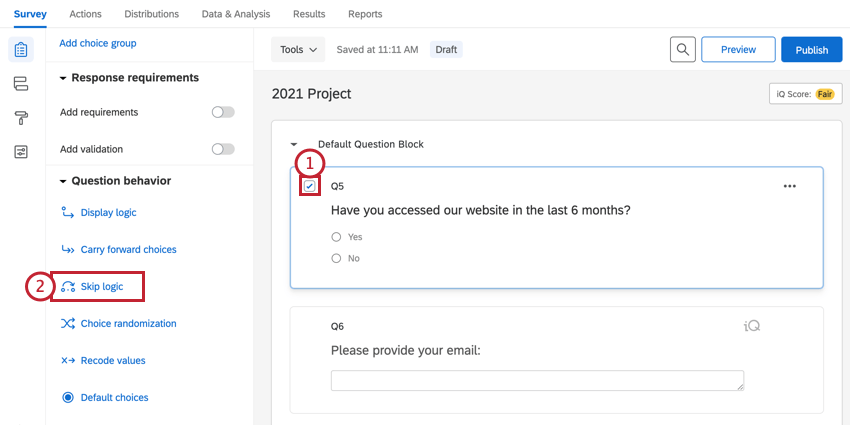
- En la sección Comportamiento de la pregunta del generador de encuestas, seleccione Lógica de salto.
- Utilice el primer menú desplegable para especificar a dónde deben enviarse los encuestados que saltan hacia adelante. Puede omitir la respuesta a futuras preguntas dentro de la actual. bloque, hasta el final del bloque actual, o hasta el final de la encuesta
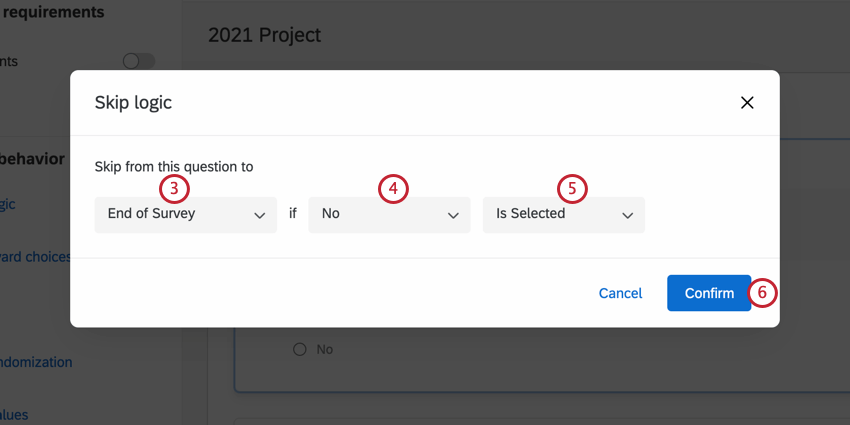 Consejo Q: Con la lógica de salto, los encuestados solo pueden saltar a preguntas dentro del mismo bloque. Si desea omitir a los encuestados a otro bloque, seleccione omitirlos al final del Bloque y luego use lógica de ramificación o lógica sofisticada para llevarlos al lugar correcto desde allí.Consejo Q: Si omite a un encuestado hasta el final de su encuesta, su experiencia de fin de la encuesta seguirá la Configuración predeterminada fin de la encuesta; si tienes una fin de la encuesta En el flujo de la encuesta, estas configuraciones se ignorarán en favor de las configuraciones predeterminadas del generador.
Consejo Q: Con la lógica de salto, los encuestados solo pueden saltar a preguntas dentro del mismo bloque. Si desea omitir a los encuestados a otro bloque, seleccione omitirlos al final del Bloque y luego use lógica de ramificación o lógica sofisticada para llevarlos al lugar correcto desde allí.Consejo Q: Si omite a un encuestado hasta el final de su encuesta, su experiencia de fin de la encuesta seguirá la Configuración predeterminada fin de la encuesta; si tienes una fin de la encuesta En el flujo de la encuesta, estas configuraciones se ignorarán en favor de las configuraciones predeterminadas del generador. - En el segundo menú desplegable, seleccione la opción de respuesta que desea utilizar en su lógica.
- En el tercer menú desplegable, especifique cómo se supone que los encuestados deben interactuar con esta opción de respuesta. Por ejemplo, si el encuestado seleccionó la opción de respuesta .
- Hacer clic Confirmar Cuando termine.
- Si lo desea, repita los pasos 2 a 6 para crear declaraciones de lógica de salto adicionales. El menú de opción de cada enunciado se mostrará en un color diferente. Las declaraciones de lógica de salto múltiple están separadas por un “OR” implícito, lo que significa que el encuestado solo debe cumplir una condición para ser omitido.
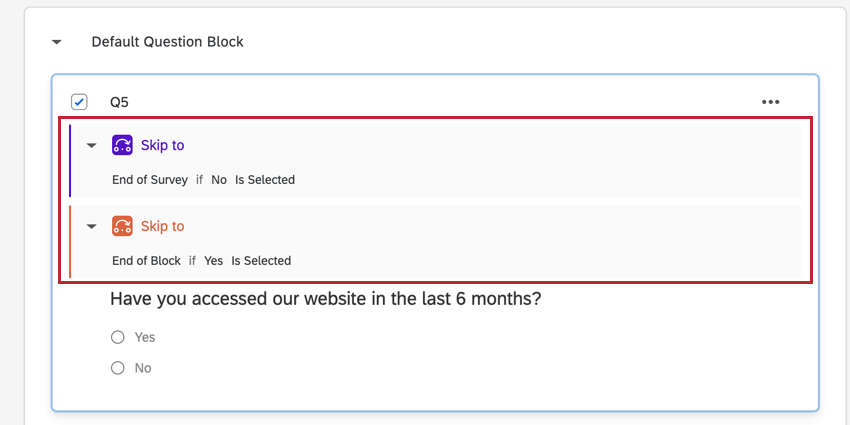
Opciones adicionales de Lógica de salto
Después de agregar lógica de salto a una pregunta, puede seleccionar el menú desplegable de lógica de salto a la derecha de la lógica para obtener más opciones.
Las siguientes opciones están disponibles:
- Condiciones de edición: Vuelve a abrir su declaración de lógica de salto , lo que le permite realizar cambios.
- Opciones avanzadas: Le permite configurar la lógica de salto para que se ignore hasta que se alcance una determinada cuota . Al seleccionar esta opción, aparecerá un menú desplegable Incluir Cuota para que seleccione la cuota deseada.
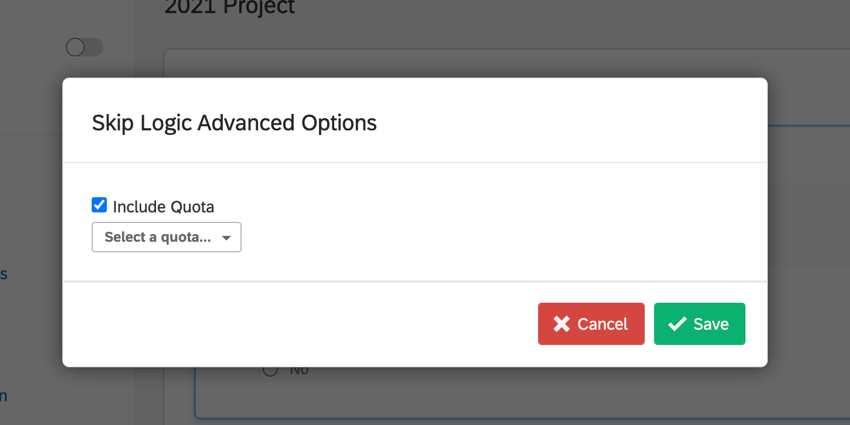 Consejo Q: No es necesario utilizar esta opción si va a omitir participantes hasta el final de la encuesta una vez que la haya completado. cuota está lleno Para ello, vaya a la pantalla de configuración de cuota y utilice la acción predeterminada. Fin de la Encuesta actual.
Consejo Q: No es necesario utilizar esta opción si va a omitir participantes hasta el final de la encuesta una vez que la haya completado. cuota está lleno Para ello, vaya a la pantalla de configuración de cuota y utilice la acción predeterminada. Fin de la Encuesta actual. - Ir al destino de salto: Lo lleva a la pregunta de la encuesta a la que se enviará a los encuestados cuando salten a otra sección. Esta opción solo está disponible cuando se saltan encuestados a una pregunta futura.
- Eliminar: Elimina la lógica de salto.
Lógica de salto en diferentes tipos de proyectos
Este tipo de comportamiento de la pregunta está disponible en muchos casos diferentes. tipos de proyectos. Las opciones que figuran en esta página están disponibles en:
- Proyectos de encuesta
- Soluciones XM
- Compromiso
- Ciclo de vida
- Investigación de la experiencia del empleado ad hoc
- proyectos 360
- Pulso
Para Asociado y MaxDiff, ver Esta página de soporte.